怎么更改电脑网卡的物理MAC地址
2016-12-22
有时候我们电脑不能上网,可能当前MAC 地址被拉黑等情况,那么这时候我们就需要更改电脑中网卡的物理MAC地址了,那么怎么更改电脑网卡的物理MAC地址呢?接下来大家跟着小编一起来了解一下更改电脑网卡的物理MAC地址的解决方法吧。
更改电脑网卡的物理MAC地址方法
先查看修改前的MAC地址,在CMD命令提示符下输入:ipconfig /all,回车查看到当前MAC地址为:00-E0-81-DC-53-1A,我们准备将MAC地址修改为:00-00-00-00-00-01。注意“0”是数字“0”,非大写字母“O”。
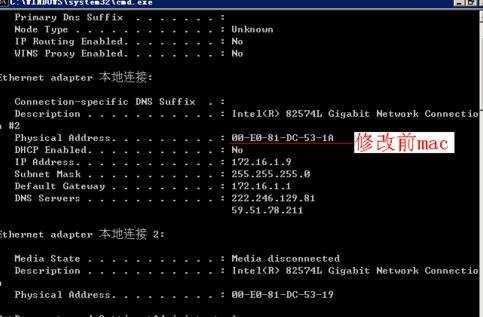
右击桌面网上邻居,点“属性”,找到本地连接适配器页面,如图。
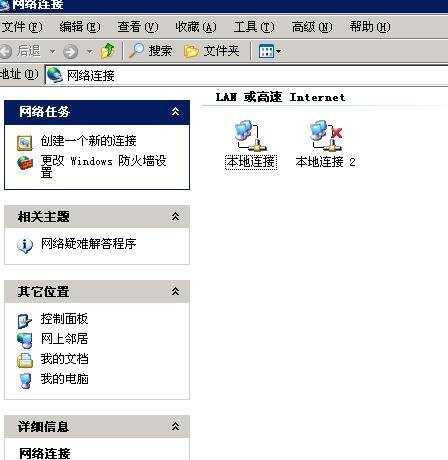
选择要修改适配器本地连接,右击本地连接,点“属性”。
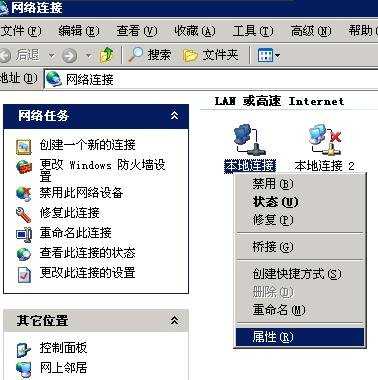
在弹出的窗口中找到“配置”按钮,点击进去。
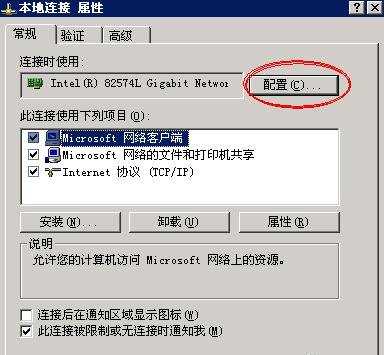
在“高级”选项卡的“属性”框中选中“本地管理的地址”,这个地方注意了,不同网卡适配器“属性”框内名字不相同,这里是“本地管理的地址”,其它网卡适配器有可能是英文的“Locally Administered Address”或“Network Address (MAC)”,或者是其它类似的中英文描述,注意识别。
然后在属性框右边选择“值”,输入我们需要的MAC地址值:000000000001。更改MAC地址会导致短时间丢失连接,更改成功后会自动恢复连接。这样MAC地址已经成功更改,如要恢复默认的MAC地址,可选择“不存在”默认值即可。
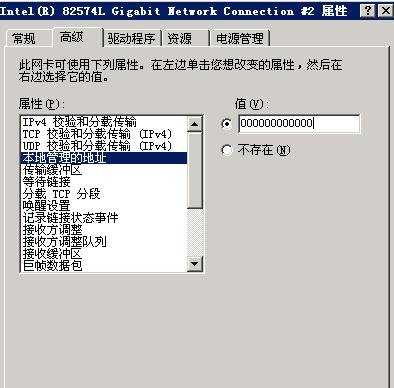
6现在我们来用前面第一步使用的方法,查看下更改后的MAC地址,看到已经修改成功了吧。如图。
